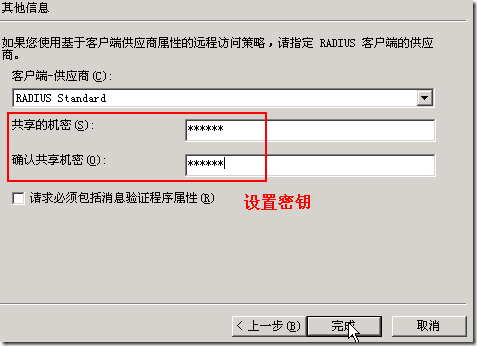簡易實驗拓撲圖:
實驗準備:
啓動服務器,設置
服務器:虛擬機(win2003系統) 客戶端:物理機 【注:兩者之間,虛擬機選擇橋接;無線橋接(Wireless Lite N Adapter-數據包計劃程序微型端口)】
虛擬機(tcp/ip)屬性設置:
ip地址:192.168.30.200
子網掩碼:255.255.255.0
默認網關:192.168.30.1
打開控制面板,選擇【添加/刪除Windows組件】,選取【網絡服務】,添加【Internet驗證服務】、【動態主機配置協議(DHCP)】
打開【管理工具】,選擇【DHCP】,打開之後右擊新建作用域:
——命名
——設置起始ip、結束ip
——排除ip地址設置--租約時間設置
——路由器(默認網關)設置192.168.10.1
——域名稱、服務器名設置DNS(1.1.1.1)
——wins服務器設置
——激活作用域——成功
再次新建一個作用域同上
然後配置AAA服務器:
打開【管理工具】,選擇【Internet驗證服務】,新建RADIUS客戶端:
——設置客戶端、DNS
——客戶端密鑰——成功
打開計算機管理,新建用戶,再設置新用戶的屬性(撥入設置:允許遠程訪問、不回撥)
ok---》進入 三層設備設置
三層設備設置:
網關
eth0/0.10-->vlan 10 192.168.10.1
eth0/0.20-->vlan 20 192.168.20.1
eth0/0.30-->vlan 30 192.168.30.1
eth0/0 -->vlan 1 192.168.2.1
進入設備,添加端口eth0/0,
#int eth0/0
#ip add 192.168.2.1 24
#int eth0/0.10
#vlan-type dotlq vid 10 vlan 10 打標籤
#ip add 192.168.10.1 24
#int eth0/0.20
#vlan-type dotlq vid 20 vlan 20 打標籤
#ip add 192.168.20.1 24
#int eth0/0.30
#vlan-type dotlq vid 30 vlan 30 打標籤
#ip add 192.168.30.1 24
將端口加到區域裏
#firewall zone trust
#add inerface eth0/0.10
#add inerface eth0/0.20
#add inerface eth0/0.30
將eth0/0.10和eth0/0.20中繼到 192.168.30.200
#int eth0/0.10
#ip relay address 192.168.30.200
#int eth0/0.20
#ip relay address 192.168.30.200
交換類網絡:
在交換機上,分配一個vlan 1 192.168.2.10 網關爲:192.168.2.1
進入交換機:
#vlan 10
#port e1/0/10
#vlan 20
#port e1/0/20
#vlan 30
#port e1/0/22
#int e1/0/24
#port link-type trunk
#port trunk permit vlan all
……
#int vlan-interface 1
#ip address 192.168.2.10 255.255.255.0
網關:
#ip route-static 0.0.0.0 0.0.0.0 192.168.2.1
測試一下
#ping 192.168.2.1
#ping 192.168.30.200
檢測一下虛擬機上是否獲得ip、網關
驗證服務器:
#radius scheme ?
#radius scheme xxx 命名
#primary authentication 192.168.30.200驗證的服務器
#key authentication 123456 密鑰
#server-type standard 類型
#user-name-format without-domain
#accounting optional
新域設置
#domain zzdx 域名設置
#radius-scheme xxx
#access-limit enable 10 限定訪問數
#accounting optiinal
進入全局
#dotlx
#int e1/0/10
#dotlx
#int e1/0/20
#dotlx
#quit
查看dotlx
#dotlx authentication-method pap 驗證方式
啓動客戶端,進行設置,之後就可以查看配置是否成功……